- 最后更新: 2016-03-30
- 修改记录:
- 2014-01-19 初稿,发布于 51cto
- 2015-01-21 增加大小保护,发布于 51cto
- 2016-03-30 合并之前的文章
0. 前言
现在流行苹果,mbp,mba,iphone,ipad,……关键是windows上各种流氓软件越来越多,加上工作需要,于是转投了 mac。好吧,入手的 mbp 看起来很美,实际上各种卡,整天看到小菊花转啊转。好吧,屌丝买不起高配,用的是最低端的,说起来,满满的都是泪,但是生活还得继续,只能自己想办法了。
优化第一步,加内存。不要问我为什么能加,老机器了,不说了,满满的都是泪。有钱的孩纸买机器的时候就加内存吧,普罗大众还是不要自己折腾吧。当然大神们可以自己动手换内存,这个也不说了。
第二步,上 SSD 吧。这个真心不错,但是好东西不便宜啊,能把ssd和hdd一样随便放东西的同学,略过这篇文章吧。我的mbp是用来开发的,乱七八糟的东西占了好大的空间,于是ssd就得不停的整理空间,删除缓存文件,就为了那几个 G 的容量。最近,还碰到过因为 ssd 剩余空间是0,无法开机的悲剧。
神圣的红领巾一直在前面引领着我们,生命不息,折腾不止……重点来了,我们可以利用内存来提速啊,这个在windows上已经烂大街了,不就是ramdisk么。拿出谷哥度娘,一番OOXX之后,发现没啥好用,倒是发现mac本身就能实现。身为屌丝IT男,必须自己折腾了。当然,折腾这个的前提是你的内存足够大。
@#!@¥#¥@%#¥%(一星期过去了……………………)
1. 实现
1. ramdisk
不说折腾的过程了,直接上结果吧。
先来说下大致的工作流程:
- 开机的时候,自动调用脚本创建内存盘,然后载入需要的数据。
- 关机的时候,自动调用脚本把内存盘数据回写硬盘,然后执行关机。
不复杂哈,一说就明白了吧,下面来点复杂的:
先来说,怎么再开机的时候运行脚本。
先在你顺眼的地方建个目录,用来作为ramdisk的脚本和备份数据的工作目录。
我的目录,在/etc/下面建了个ramdisk的目录,小伙伴照着做的话,注意下权限。
接下来,就创建一个 login.sh 的脚本,用来再开机的时候自动运行。
12345678910111213141516171819#!/bin/sh# 设置内存盘的名称DISK_NAME=RamDiskMOUNT_PATH=/Volumes/$DISK_NAME# 设置备份文件的保存路径, 注意修改下面路径中的用户名称BAK_PATH=/etc/ramdisk/$DISK_NAME.tar.gz# 设置分配给内存盘的空间大小(MB)DISK_SPACE=1024if [ ! -e $MOUNT_PATH ]; thendiskutil erasevolume HFS+ $DISK_NAME `hdiutil attach -nomount ram://$(($DISK_SPACE*1024*2))`fi# 隐藏分区chflags hidden $MOUNT_PATHif [ -s $BAK_PATH ]; thentar -zxf $BAK_PATH -C $MOUNT_PATHfi
* ==DISK_NAME== 用来指定内存盘的名字,随便改
* ==DISK_SPACE== 用来指定内存盘大小,这是上限值,一般情况下使用多少占多少的内存,所以放心使用吧
* ==BAK_PATH== 用来指定内存盘的保存路径
再创建一个logout.sh,用来在关机的时候调用
12345678910111213#!/bin/shDISK_NAME=RamDiskMOUNT_PATH=/Volumes/$DISK_NAMEWORK_PATH=/etc/ramdiskBAK_PATH=$WORK_PATH/$DISK_NAME.tar.gzLISTFILE=$WORK_PATH/listif [ -e $MOUNT_PATH ] ; thencd $MOUNT_PATHtar --exclude-from $LISTFILE -czf $BAK_PATH .fi
* ==DISK_NAME== 用来指定内存盘的名字,要和之前的脚本一致
* ==BAK_PATH== 用来指定内存盘的保存路径,一样要和上面的一致
* ==LISTFILE== 忽略的文件列表
1.2 运行
ramdisk搞定,然后呢?当然是怎么使用了。
先在终端里面把 login.sh跑起来啊,跑起来。权限有问题的,可以用sudo方式。然后呢,去finder里面看看吧!
什么都没有?为什么?好吧,其实再脚本里面我把内存盘隐藏了,为啥要加这么帅的操作呢?里面有没有日本的爱情动画片。因为很多小伙伴都手贱,把ramdisk卸载了之后,就会各种悲剧了。所以,事先隐藏了之后,麻麻就再也不用担心了。
那怎么访问呢?有个神奇的办法,在finder的菜单里面找到前往,选择前往文件夹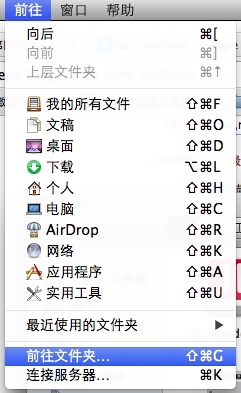
然后,输入内存盘的加载路径,也就是脚本里面的MOUNT_PATH,接下来就是见证奇迹的时候了……
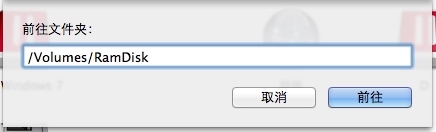
1.3 使用
有了内存盘,里面放什么呢?爱情动作片就算了,可以把cache放在里面,这样可以加速运行速度,也可以把经常需要频繁操作的目录放进去,比如chrome的配置啊什么的……
1.3.1 cache 目录
先来处理cache:
- 先把系统的cache目录移动到内存盘上去
- 然后通过符号链接把内存盘上的目录映射回原来的目录

对应了
不会的,给个脚本
|
|
1.3.2 chrome 目录
同样处理下
对应的是
1.3.3 其他目录
照着上面的方法,可以把你想要搬的目录全部移动到 ramdisk 上去
再打开内存盘就能看到目录了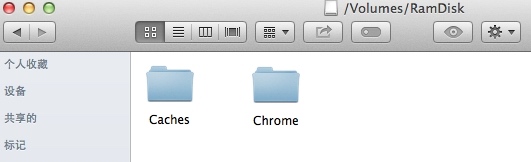
1.4 配置自动运行
脚本有了,关键是要能随着系统启动、关闭,自动运行起来。
在终端里面运行
|
|
可以通过
|
|
来检查设置是否成功。
最后,重启机器看看。
2. 脚本高级配置
有了ramdisk以后,mac是不是不一样了?没感觉,好吧,ramdisk不是救世主,不能减少pm2.5的,只能提高部分文件的io效率,要想那啥的,换机器+ssd才是正道。
用了一阵子之后,发现ramdisk越来越大了没有?赶紧看下,果然啊,cache目录占了好多容量。
很大有没有,用软件清理么?不符合懒人哲学啊。作为有追求的屌丝it男,必须用脚本。
¥%¥#……%……&%……(再次省略无数的探索过程……)
|
|
简单说明下,就是每次关机会把cache目录下超过50M的目录直接清掉。
- ==MAX_CACHE_SIZE== 可以指定最大的cache目录大小
重启机器,再来看下
于是世界终于和平了…………